Excel怎么设置打印区域 Excel打印区域设置方法介绍
Excel表格是现在人们用的最多的办公软件之一,在使用的过程中,时不时就会需要设置专门的打印区域,但是有很多用户不知道怎么去设置,下面小编就给大家简单介绍一下具体的设置方法吧!
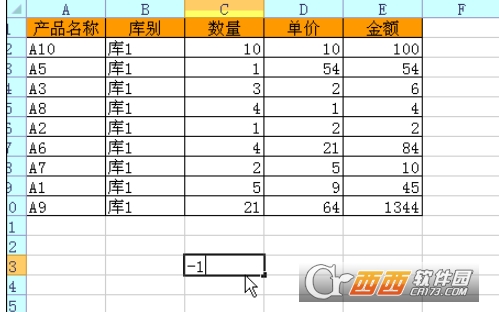
1.打开Excel表格,框选需要打印的区域

2.点击上方页面布局

3.找到打印区域,点击
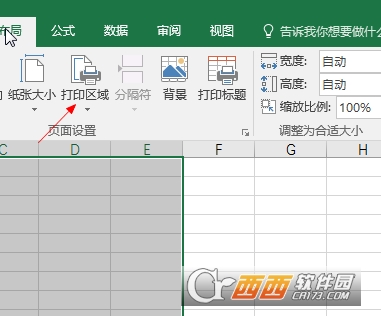
4.接下来,点击设置打印区域
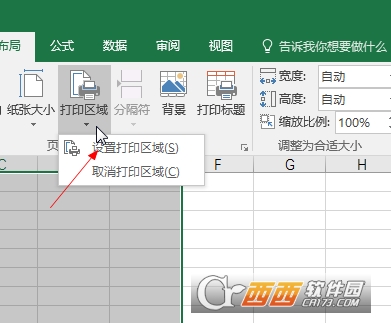
5.设置成功后,你就会看到边上的线
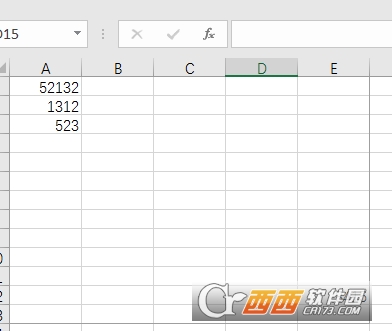
6.点击打印

7.你就会看到打印的区域就是你设置的区域
相关阅读
- ofo红包车在哪找 ofo红包车集中分布区域一览
- 360儿童卫士怎么设置安全区域 360儿童卫士设置安全区域方法
- SAN存储区域网络共享软件全攻略
- win10通知区域图标自定义不见了怎么找 win10通知区域图标设置方法
- cad怎么打印选中区域 cad打印选中区域方法介绍
- CAD打印指定区域怎么弄 CAD打印指定区域方法介绍
- excel取消灰色区域
- airpods触摸区域在哪里
- 微信钱包区域怎么切换
- Excel怎么设置打印区域 Excel打印区域设置方法介绍
《Excel怎么设置打印区域 Excel打印区域设置方法介绍》由网友“孤岛”推荐。
转载请注明:http://www.modouwifi.com/jiaocheng/0520214G12021.html